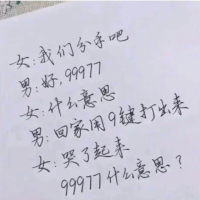word表格怎么转化为excel表格(表格转换成文档)
乐正水风 • 2022-06-04 00:10:09 • 5163次

有些人在工作中需要把Word文档中的表格移动到Excel中,使用的方法不外乎是先复制,再粘贴。结果复制过去以后才发现,界面是惨不忍睹!完全不是原来的格式了!不得已,自己又要花费很长功夫去调整。那么有没有,可以直接转换到Excel中的方法呢!当然有,下面介绍的就是如何把Word表格快速转化为Excel表格的方法和步骤。
1、传统的方法很麻烦,比如下面这张图,里面有一张表格,如果你想复制表格出来是可以的,但是表头《吨汽生产成本(元)》却复制不出来:

2、我们理想的复制结果是下面显示的,一次性搞定,有表格也有题头:

3、但是,我们在复制表格的时候却发现,如果要把题头一次性复制下来却不容易:

4、因为当光标移动到题头时,却发现复制的内容还包括了上面其他内容,没有办法只好把整页复制下来:

5、我们可以打开Excel文件,点击鼠标右键,进行粘贴:

6、粘贴的内容多余了上半部分,这个好处理,我们把它删除掉就可以,问题是表格部分,我们可以看到已经完全变样了!

7、需要花时间去调整,还不一定能调整成原来的表格格式:

8、新的方法是这样的,把Word文档另存起来,变成其他格式,路径如下:

9、选择“另存为”,“我的电脑”:

10、在“保存类型”里,下拉最后的小箭头:

11、选择“网页”格式保存:

12、保存结果如下:

13、打开一个空白Excel文档:

14、打开刚才保存的文件:

15、结果如下:

以上得到的结果就很省事,不用再调来调去了,最多就是把行高和列宽简单处理一下就OK了!
猜你喜欢
相关推荐
-
可能问题有:网线接触失灵;路由器或电脑偶然性的故障;带有无线功能的电脑硬件故障;网卡驱动错误;驱动安装错误;驱动运行错误;本地连接配置错误;路由器配置问题。...
-
进入BIOS模式,高级选项-BOOT-选择第一启动顺序为硬盘。F10保存退出。如果一会能看到硬盘一会看不到硬盘可能是硬盘损坏或硬盘线路接触不良,连接到位即可。如果在BIOS里面能看到硬盘......
-
「WDControl」是一款专门用于关闭移除禁用WindowsDefender安全中心的免费辅助绿色小工具!最新可支持Windows11。由于在新版(v1909开始)系统下,Window......
-
第一步:通过数据查询导入csv文件。第二步:将身份证号码列改为文本格式。第三步,上载数据到Excel工作表。第四步,将身份证号码列改成文本格式。...
-
6s具体指整理、整顿、清扫、清洁、素养和安全6个方面。因整理(SEIRI)、整顿(SEITON)、清扫(SEISO)、清洁(SEIKETSU)、素养(SHITSUKE)和安全(SECUR......
-
海明威的《永别了武器》、加缪的《鼠疫》、川端康成的《雪国》、马尔克斯的《霍乱时期的爱情》、君特格拉斯的《铁皮鼓》、库切的《耻》、奥尔罕帕慕克的《我的名字叫红》、莫迪亚诺的《环城大道》、约......
-
《哲学·科学·常识》、《威尔·杜兰特系列》、《倦怠社会》、《消失的真实》、《西方现代思想史》、《哲学的底色》、《现代西方哲学十五讲》、《50堂经典哲学思维课》、《你的第一本哲学书》、《生......
-
写作部分占整套试卷的15%=106.5分,这部分要达到63.9分为及格。英语四级听力部分=248.5分。英语四级阅读理解35%=248.5分。英语四级翻译部分汉译英15%30分钟=106......
版权声明:本文内容由互联网用户自发贡献,该文观点仅代表作者本人。本站仅提供信息存储空间服务,不拥有所有权,不承担相关法律责任。如发现本站有涉嫌抄袭侵权/违法违规的内容, 请发送邮件至 321.com 举报,一经查实,本站将立刻删除。